Mit der Vorstellung der Apple Watch zeigt der iPhone-Hersteller immer wieder, wie sehr man an der Gesundheit seiner Nutzer interessiert ist. Bei der letzten Neuheit dreht sich alles um deine Ohren. Die Gesundheit deines Gehörs kannst du nach der Installation von iOS 18.1 oder iPadOS 18.1 auf deinem iPhone oder iPad anhand eines mitgelieferten Tests prüfen. Voraussetzung sind neben dem Smartphone oder Tablet aktuelle AirPods Pro 2. Auch für diese hat Apple eine neue Software vorgestellt, die sich auf den kabellosen Ohrhörern automatisch installiert.
AirPods als Hörhilfe: Die Voraussetzungen
Wie bereits erwähnt, musst du auf deinem iPhone oder iPad mindestens iOS 18.1 installiert haben. Mindestvoraussetzung für iOS 18 sind ein iPhone XR oder iPhone SE (ab der 2. Generation). Dazu passend musst du die AirPods Pro 2 besitzen. Nur diese In-Ear-Kopfhörer sind derzeit mit dem Feature kompatibel. Auf diesen muss mindestens die Firmware-Version 7B19 installiert sein.
Welche Software deine AirPods nutzen, siehst du in den Einstellungen deines iPhones und iPads. Dazu muss die Hülle deiner Kopfhörer geöffnet und in der Nähe deines Smartphones oder Tablets sein. Hierzu öffnest du Einstellungen, tippst auf deine AirPods und ganz unten auf der Seite findest du die installierte Version.
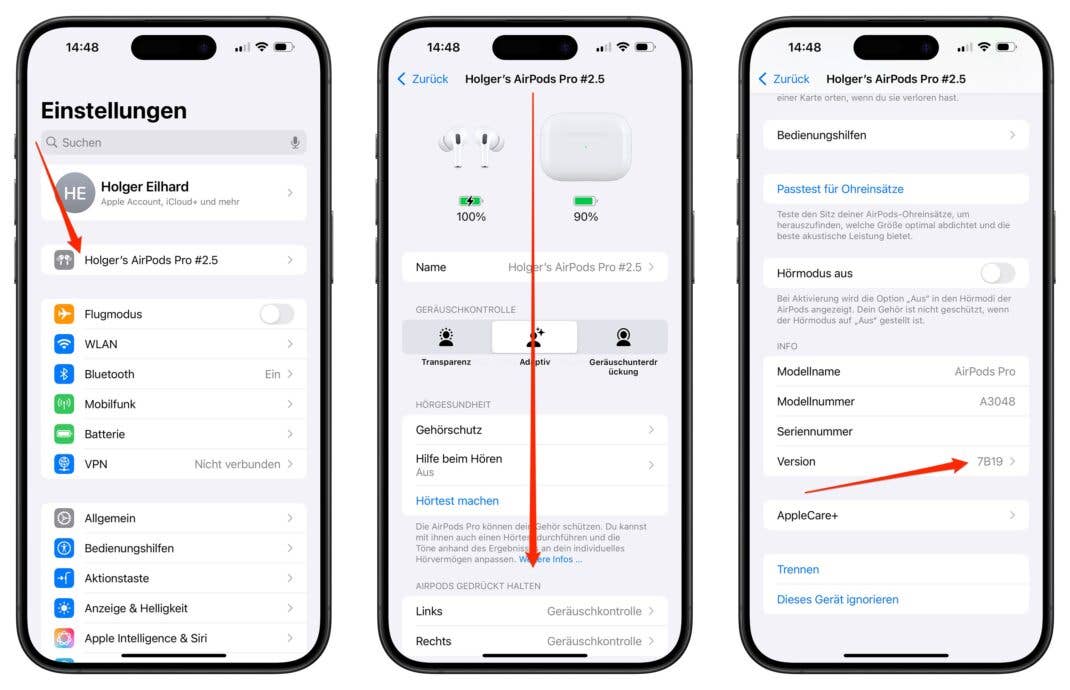
Deine AirPods aktualisieren sich vollautomatisch. In der Regel genügt es, wenn du deine Kopfhörer und dein mit diesen verbundenes iPhone über längere Zeit in einem WLAN mit dem Internet verbunden und geladen hast. Ein manuelles Update kannst du selbst nicht durchführen. Im Fall der Fälle kann dir aber der Apple Store bei der Aktualisierung helfen.
Hörtest auf iPhone und iPad machen
Bevor du deine Kopfhörer als Hörhilfe nutzen kannst, musst du einen Hörtest durchführen. Hierzu gehst du auf deinem iPhone erneut in die Einstellungen, tippst wiederum deine AirPods an und wählst hier „Hörtest machen“ aus.
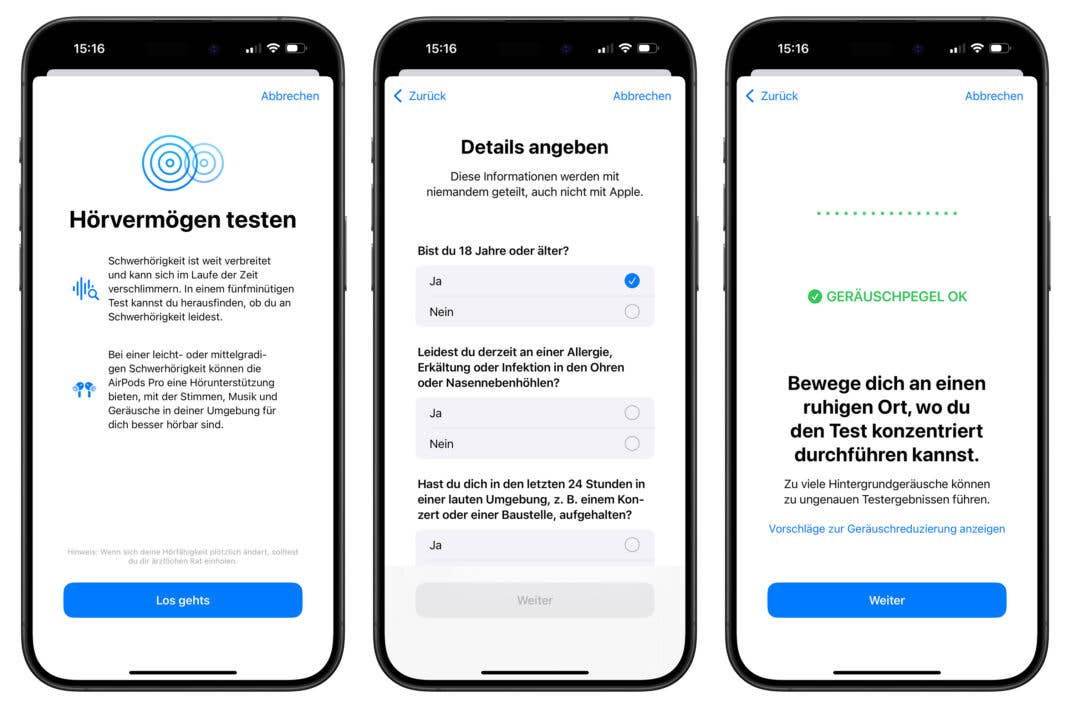
Diese Auswahl startet einen Assistenten, der dich durch eine Reihe von Tests führt. Zu Beginn befragt dich der Assistent zu einigen Details. Dazu gehört unter anderem dein Alter und ob du aktuell erkältet bist oder eine Allergie hast. Danach wird geprüft, ob du dich an einem ruhigen Ort befindest, da störende Hintergrundgeräusche den Test negativ beeinflussen können. Dein Smartphone oder Tablet prüft als nächstes, ob deine AirPods Pro eng, aber bequem in deinen Ohren sitzen.
Um Benachrichtigungen während des Hörtests zu verhindern, aktiviert Apple außerdem den „Nicht stören“-Fokus. Dein iPhone deaktiviert diesen Fokus automatisch am Ende des Tests. Erst danach kann der eigentliche Hörtest mit deinen AirPods beginnen.
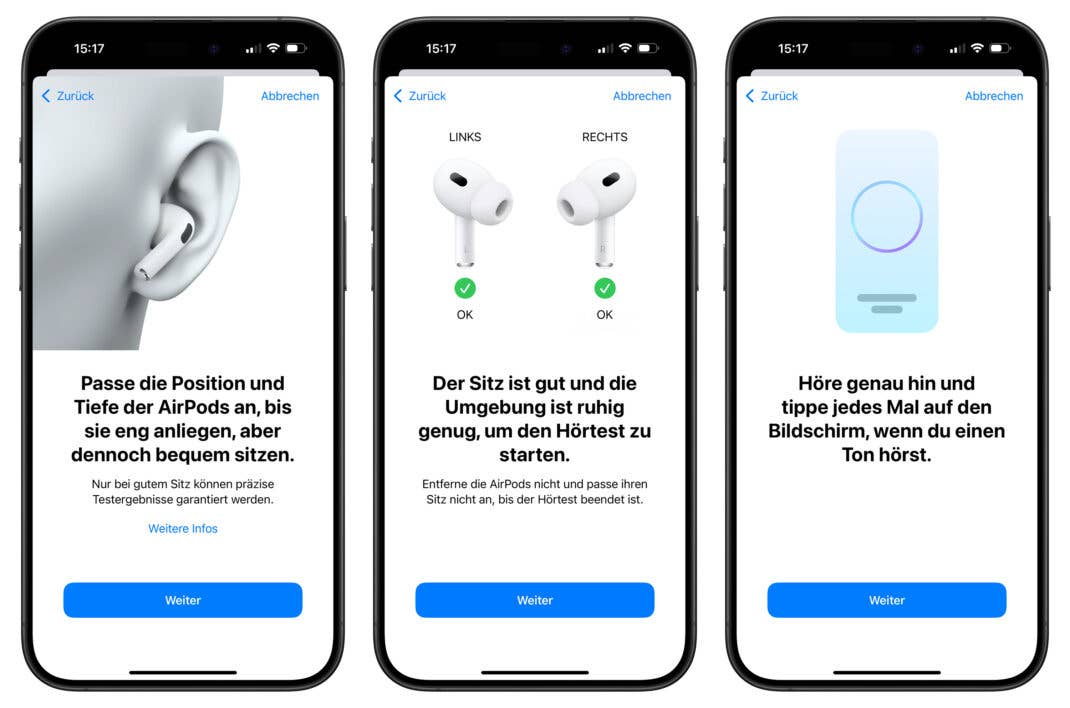
Dein iPhone oder iPad spielt für den Test eine Reihe von Tönen in deinen AirPods ab. Diese wiederholen sich jeweils dreimal in Folge. Sie unterscheiden sich in der Lautstärke und Frequenz. Der Test beginnt mit dem linken Ohr. Wenn du einen Testton hörst, tippst du einfach auf den Bildschirm. Insgesamt dauert der Prozess rund 5 bis 10 Minuten.
AirPods als Hörgerät aktivieren
Hast du den Test erfolgreich abgeschlossen, liefert Apple dir direkt das Ergebnis und speichert es auch in der Health-App. Du kannst den Assistenten hier entweder beenden oder direkt zur Aktivierung deiner AirPods als Hörgerät weitergehen.
In den Einstellungen der „Hilfe beim Hören“ kannst du außerdem die sogenannte Medienunterstützung aktivieren. Dein iPhone kann die Ergebnisse deines Hörtests des Weiteren dazu nutzen, um die Verständlichkeit von Musik, Videos oder Anrufen beim Tragen der AirPods zu verbessern.

Einmal aktiviert kannst du beim Tragen die Einstellungen der AirPods unter anderem im Kontrollzentrum steuern. Diese Konfiguration findest du in der „Hören“-Option, zu erkennen am Ohrsymbol. Dazu gehört etwa die Verstärkung, Balance zwischen rechtem und linken Ohr, dem Klang (dunkler oder heller) und der Reduzierung der Umgebungsgeräusche. Du kannst obendrein auswählen, ob dein iPhone Konversationen verstärken soll.
Apple weist darauf hin, dass es einige Zeit dauern kann, bis du dich an das Tragen der AirPods als Hörgerät gewöhnt hast. Laut dem iPhone-Hersteller kann es einige Wochen dauern. Die oben genannten Konfigurationsmöglichkeiten können diese Phase möglicherweise für dich vereinfachen, indem du die für dich passenden Einstellungen findest.
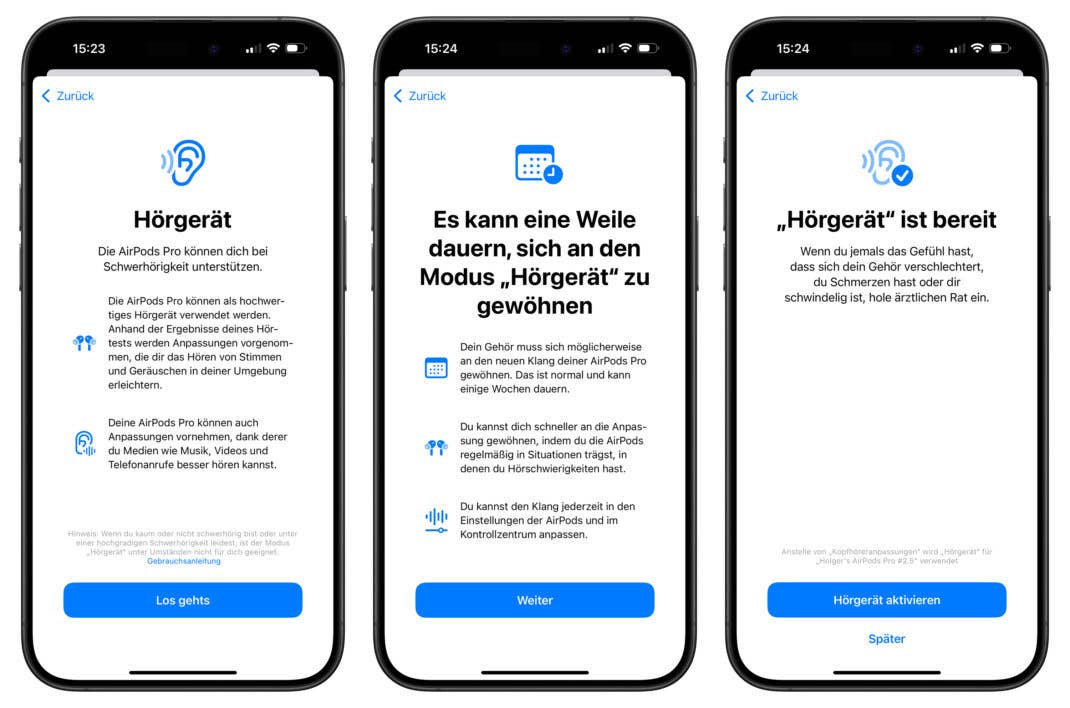
AirPods-Hörtest einsehen und exportieren
In der Health-App kannst du unter Entdecken und dem Tipp auf „Hören“ deine Hörtestergebnisse mit den AirPods einsehen. Dort zeigt dir Apple an, wie gravierend die etwaige Schwerhörigkeit ist. Die Werte werden in dBHL (Dezibel Hearing Level) für diverse Frequenzbereiche angegeben. Apple richtet sich bei der Einstufung an den fünf Stufen, die auch die Weltgesundheitsorganisation (WHO) verwendet:
- Keine bis leichte Schwerhörigkeit: Bei einem Hörverlust von weniger als 25 dB solltest du kaum oder keine Probleme beim Hören haben. Du kannst Geflüstertes verstehen.
- Geringgradige Schwerhörigkeit: Bei einem Hörverlust von 26-40 dB kannst du Wörter hören und wiederholen, wenn sie in normaler Lautstärke aus einer Entfernung von einem Meter gesprochen werden.
- Mittelgradige Schwerhörigkeit: Bei einem Hörverlust von 41-60 dB kannst du Wörter hören und wiederholen, wenn sie in etwas höherer Lautstärke aus einer Entfernung von einem Meter gesprochen werden.
- Hochgradige Schwerhörigkeit: Bei einem Hörverlust von 61-80 dB kannst du einige Wörter hören, wenn sie in dein besseres Ohr geschrien werden.
- An Gehörlosigkeit grenzende Schwerhörigkeit: Bei einem Hörverlust von 81 dB oder mehr kannst du geschriene Wörter nicht hören.
Bei Bedarf, zum Beispiel für einen Arztbesuch, kannst du deine Ergebnisse auch direkt als PDF exportieren.






